AKILLI TELEFONLARDA İP ADRESİ VE DNS AYARLARI
Telefon ip adresi değiştirme, Android telefonda ip adresi değiştirme, iPhone ip adresi değiştirme
Akıllı telefonlarımız gün geçtikçe internet konusunda öne çıkmaya devam ediyor. Geçmişte internete bilgisayardan girme oranı çok yüksek iken günümüzde akıllı telefonlardan ve diğer mobil cihazlardan internete girme oranı bir hayli artmış durumdadır. Hatta Google aramalarının hangi cihazlardan yapıldığına bakıldığında mobil cihazlar bilgisayarlardan daha fazla orana sahiptir.
BİLGİSAYARDA İP ADRESİ VE DNS ADRESİ NASIL DEĞİŞTİRİLİR?
Bu durumda mobil cihazlarımızın internet ve bağlantı özellikleri her geçen gün öne çıkmaktadır. Bu yazımızda sizlere telefonunuzun ip adresini nasıl öğreneceğinizi, ip adresini nasıl değiştireceğinizi, dns ayarlarını nasıl yapacağınızı anlatmaya çalışacağız.
Akıllı Telefonlarda iP Adresi Nasıl Öğrenilir
Akıllı telefonunuzun ip adresini öğrenmeniz aslında çok basit bir işlemdir. Android telefondan ya da iPhone’dan internete bağlı olduğunuz anda arama motoruna girerek “ip adresim” yazmanız ve aratmanız yeterli olacaktır. Size ip adresinizi gösteren internet sitelerinden saniyeler içerisinde ip adresinizin ne olduğunu öğrenebilirsiniz.
Akıllı Telefonlarda iP Adresi Nasıl Değiştirilir
Akıllı telefonumuzun ip adresini öğrendikten sonra bu ip adresini değiştirmek için de yine çok basit işlemler yapabiliriz. Telefonunuz Android ya da iOS işletim sistemine sahip olsun, yapacağınız işlem aynıdır.
Telefonunuzun ayarlar sekmesinden Uçak Modu‘nu devreye sokunuz. Uçak Modu devreye girdiğinde internet bağlantınız ve GSM bağlantınız kesilir. Telefonunuz Uçak Modu‘nda iken arama, mesajlaşma, internete girme gibi işlemleri yapamazsınız. Telefonumuzu Uçak Modu‘ndan çıkardığımızda, telefon yeniden internete bağlanacaktır. Bu işlemi yapmadan önce ve sonra ip adresinizi kontrol ederseniz, ip adresinizin işlem sonrası değiştiğini göreceksiniz.
Akıllı Telefonlarda DNS Ayarı Nasıl Değiştirilir?
Android Telefonlarda DNS Nasıl Değiştirilir? iPhone’da DNS Nasıl Değiştirilir?
Akıllı telefonunuzda yer alan DNS ayarlarına müdahale etmeden önce DNS nedir, açıklayalım. DNS (Domain Name System), insanlar tarafından hatırlanan ve anlaşılabilen alan adları ile bilgisayarların anlayabileceği sayısal adresleri (yani IP adreslerini) eşleştiren bir sistemdir. DNS, bir anlamda bilgisayarlar için değil, insanlar için yaratılmış bir sistemdir. Eğer DNS olmasaydı, bizler internet sitelerine giriş yapmak için www.teknolojiogretmeni.com gibi alan adları yerine 243.34.45.123 gibi sayıları kullanacaktık.
Akıllı telefonlarda ya da diğer cihazlarda DNS ayarlarını neden değiştirmek zorunda kalırız? Çünkü Türk Telekom, Superonline gibi servis sağlayıcıların bazı internet sitelerine veya içeriklere filtre uygulaması nedeniyle biz kullanıcılar bu içeriklere erişemeyebiliriz. Servis sağlayıcılar bu filtreleme işlemini DNS üzerinden yaparlar. Kullanıcı filtrelenen ya da yasaklanan bir internet sitesine ya da içeriğe ulaşabilmek için DNS değiştirmesi gerekir.
Android Cihazlarda DNS Nasıl Değiştirilir?
Android cihazınızda DNS ayarını değiştirmek için Ayarlar menüsüne giriniz. Bağlantı Ayarları bölümünde bağlı olduğunuz ağın üzerine bir süre basılı tutun. Karşınıza bağlı olduğunuz ve daha önce bağlandığınız ağların listesi çıkacaktır. Burada bağlı olduğunuz ağın üzerine gelerek yine bir süre basılı tutun. Açılan menüden Modify Network Config. / Ağ Ayarlarını Değiştirin‘e dokunun. Açılan pencerede Show Advanced Options / Gelişmiş Seçenekleri Göster‘i seçin. IP Settings / IP Ayarları bölümünden Statik seçeneğini seçin. Ekranı aşağı kaydırarak DNS 1 ve DNS 2 bölümüne EN GÜVENLİ DNS SUNUCULARDAN DNS adreslerinden birini yazın. Save / Kaydet‘e tıklayın. Böylece DNS adresinizi değişmiş olacaktır.
iPhone’da DNS Nasıl Değiştirilir?
iOS işletim sistemine sahip iPhone cihazınızda DNS ayarını değiştirmek için öncelikle Ayarlar / Settings‘e tıklayın. Wi-Fi yazan bölümde, bağlı olduğunuz ağı göreceksiniz. Buraya tıklayın. iPhone Wi-Fi ayarları içerisinde, bağlı olduğunuz kablosuz ağı göreceksiniz. Yanında mavi info (i) butonunu göreceksiniz. Ona tıklayın. iPhone Wi-Fi DNS ayarlarını değiştirmek için Wi-Fi detaylarında DNS bölümünü bulun. Buraya istediğiniz DNS leri girebilirsiniz. en güvenilir DNS adreslerinden birini girmenizi öneririz. iPhone’da DNS değiştirirken birden fazla DNS sunucusu girişinde arada noktalı virgül kullanılır. Yani 8.8.8.8;8.8.4.4 şeklinde DNS sunucu ip adresi iPhone’a girilir.
Bu işlemlerden sonra DNS sunucunuz iPhone’da aktif olacaktır. Sorun yaşamamak adına Wi-Fi bağlantınızı keserek yeniden bağlanabilirsiniz. Kablosuz ağa yeniden bağlandığınızda iPhone DNS değiştirme işleminde yaptığınız değişiklik aktif olacaktır.





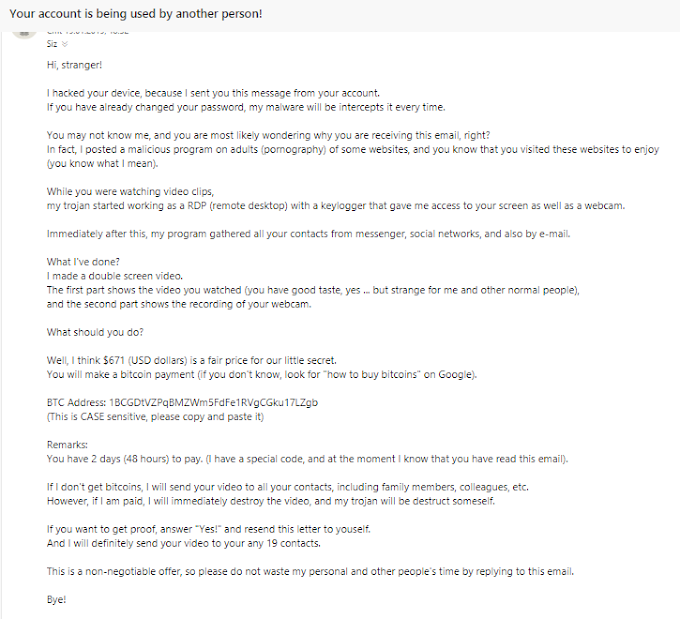


3 Yorumlar
Ładnie to wygląda.
YanıtlaSilŁadnie to wygląda.
YanıtlaSilŁadnie to wygląda.
YanıtlaSil